En la solicitud Designar objetos, puede designar varios objetos al mismo tiempo.
Especificar un área de selección rectangular
Especifique esquinas opuestas para definir un área rectangular. El fondo del área cambia de color y se vuelve transparente. La dirección hacia la que arrastra el cursor desde el primer punto hasta la esquina opuesta determina los objetos que se seleccionar.
- Selección por ventana. Arrastre el cursor de izquierda a derecha para seleccionar solo los objetos que se encuentren por completo dentro del área rectangular.
-
Selección de captura. Arrastre el cursor de derecha a izquierda para seleccionar los objetos que se encuentren dentro de la ventana rectangular o que la crucen.
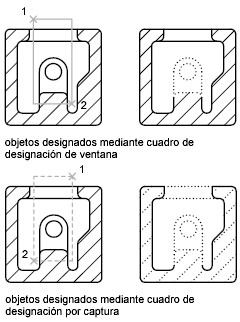
Con la selección por ventana, normalmente el objeto debe estar por completo dentro del área de selección rectangular. Sin embargo, si un objeto con un tipo de línea discontinuo (a trazos) solo está parcialmente visible en la ventana gráfica y todos los vectores visibles del tipo de línea se pueden incluir en la ventana de selección, se selecciona todo el objeto.
Especificar un área de selección de forma irregular
Especifique puntos para definir un área de forma irregular. Utilice la selección por polígono de ventana para designar los objetos que se encuentran completamente dentro del área de selección. Utilice la selección por polígono de captura para designar los objetos que se encuentran dentro del área de selección o que la cruzan.
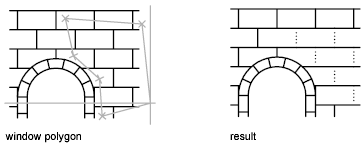
Especificar un borde de selección
En un dibujo complejo, utilice un borde de selección. Un borde de selección presenta un aspecto similar a una polilínea y solo selecciona los objetos que atraviesa. En la ilustración de un circuito impreso, se muestra un borde que seleccione varios componentes.
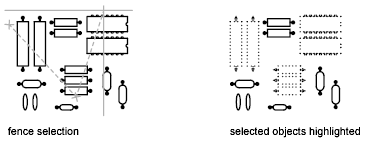
Otros métodos de selección
Para ver todas las opciones de selección, escriba ? en la solicitud Designar objetos. Para obtener una descripción de cada uno de los métodos de selección, consulte el comando DESIGNA.
Eliminar la selección de varios objetos
Puede escribir e (Eliminar) en la solicitud Designar objetos y utilizar cualquier opción de selección para eliminar objetos del conjunto de selección. Si utiliza la opción Suprimir y desea volver a añadir objetos al conjunto de selección, escriba a (Añadir).
Para eliminar los objetos de la selección, también puede mantener pulsada la tecla Mayús y seleccionarlos de nuevo, o bien mantener pulsada la tecla Mayús, y hacer clic en las selecciones por ventana o de captura y arrastrarlas. Puede añadir y eliminar objetos varias veces en el conjunto de selección.